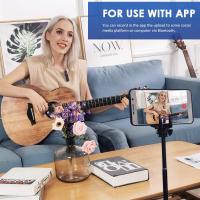Come Acquisire Immagini Con Webcam Del Pc ?
Per acquisire immagini con la webcam del tuo PC, puoi seguire questi passaggi:
1. Assicurati che la tua webcam sia correttamente collegata al tuo PC e che i driver siano installati correttamente.
2. Apri un'applicazione che supporta l'acquisizione di immagini dalla webcam, come ad esempio l'app Fotocamera di Windows o un software di videochiamata come Skype.
3. Nell'applicazione, cerca l'opzione per acquisire immagini o scattare una foto. Di solito, troverai un'icona di una fotocamera o un pulsante con la scritta "Scatta".
4. Clicca sull'icona o sul pulsante per scattare la foto. Potrebbe essere necessario attendere qualche istante per l'elaborazione dell'immagine.
5. Una volta scattata la foto, l'applicazione di solito ti darà la possibilità di salvarla sul tuo PC. Scegli una posizione e un nome per il file e clicca su "Salva" o su un pulsante simile.
6. Ora hai acquisito con successo un'immagine dalla tua webcam e puoi utilizzarla come desideri.
Ricorda che le opzioni specifiche possono variare a seconda del sistema operativo e dell'applicazione che stai utilizzando.
1、 Configurazione webcam
Per acquisire immagini con la webcam del PC, è possibile utilizzare diverse applicazioni e software. Ecco alcuni punti da considerare per configurare correttamente la webcam:
1. Verifica la compatibilità: assicurati che la webcam sia compatibile con il tuo sistema operativo. Controlla il sito web del produttore per scaricare eventuali driver o software aggiuntivi necessari.
2. Collegamento fisico: collega la webcam al tuo PC utilizzando la porta USB appropriata. Assicurati che la connessione sia stabile e che la webcam sia correttamente alimentata.
3. Configurazione del software: molte webcam vengono fornite con un software di configurazione incluso. Installa il software e segui le istruzioni per configurare la webcam. Puoi impostare la risoluzione, la luminosità, il contrasto e altre impostazioni in base alle tue preferenze.
4. Applicazioni di terze parti: se preferisci utilizzare un'applicazione di terze parti per acquisire immagini, ci sono diverse opzioni disponibili. Alcuni esempi popolari includono Skype, Zoom, OBS Studio e ManyCam. Scarica e installa l'applicazione desiderata, quindi segui le istruzioni per configurare la webcam all'interno dell'applicazione.
5. Testare e regolare: una volta configurata la webcam, esegui un test per assicurarti che funzioni correttamente. Apri l'applicazione o il software che hai scelto e controlla l'anteprima della webcam. Se necessario, regola le impostazioni per ottenere la qualità dell'immagine desiderata.
Ricorda che la configurazione della webcam può variare leggermente a seconda del modello e del software utilizzato. Consulta sempre il manuale del produttore o il sito web per ulteriori informazioni specifiche.

2、 Software di acquisizione immagini
Per acquisire immagini con la webcam del PC, è possibile utilizzare diversi software di acquisizione immagini disponibili online. Ecco i passaggi generali per acquisire immagini con una webcam e un software di acquisizione:
1. Assicurarsi che la webcam sia correttamente collegata al PC e che i driver siano installati correttamente.
2. Scaricare e installare un software di acquisizione immagini compatibile con la webcam. Alcuni esempi popolari includono "ManyCam", "Debut Video Capture" e "WebcamMax".
3. Avviare il software di acquisizione immagini e selezionare la webcam come sorgente di input. Questa opzione di solito si trova nelle impostazioni o nelle preferenze del software.
4. Regolare le impostazioni della webcam, come la risoluzione, la luminosità e il contrasto, se necessario. Queste opzioni possono variare a seconda del software utilizzato.
5. Posizionare la webcam in modo da inquadrare correttamente l'oggetto o la scena che si desidera acquisire.
6. Fare clic sul pulsante di acquisizione o registrare nel software per avviare la registrazione o l'acquisizione dell'immagine. Alcuni software consentono anche di programmare l'acquisizione automatica a intervalli regolari.
7. Dopo aver acquisito l'immagine, è possibile salvarla sul proprio PC in un formato desiderato, come JPEG o PNG.
È importante notare che i passaggi specifici possono variare a seconda del software utilizzato. È consigliabile consultare la documentazione del software o cercare tutorial online specifici per il software scelto per ulteriori istruzioni dettagliate.

3、 Impostazioni di acquisizione
Per acquisire immagini con la webcam del PC, è possibile utilizzare diverse applicazioni e software. La maggior parte dei computer ha una webcam integrata, quindi non è necessario acquistare una webcam esterna.
Per acquisire immagini, è possibile utilizzare l'applicazione Fotocamera preinstallata su Windows 10. Basta cercare "Fotocamera" nel menu Start e avviare l'applicazione. Una volta aperta, è possibile scattare foto facendo clic sull'icona della fotocamera. È anche possibile impostare un timer per scattare foto automaticamente.
In alternativa, è possibile utilizzare software di terze parti come Skype, Zoom o OBS Studio per acquisire immagini dalla webcam. Questi software offrono funzionalità avanzate come la registrazione video e la possibilità di aggiungere effetti o filtri alle immagini acquisite.
Per quanto riguarda le impostazioni di acquisizione, è possibile regolare la risoluzione dell'immagine, la luminosità, il contrasto e altri parametri tramite le impostazioni dell'applicazione utilizzata. Inoltre, è possibile selezionare la webcam desiderata se il computer ne dispone di più di una.
In conclusione, acquisire immagini con la webcam del PC è un processo semplice che può essere fatto utilizzando l'applicazione Fotocamera preinstallata o software di terze parti. È possibile regolare le impostazioni di acquisizione per ottenere il risultato desiderato.
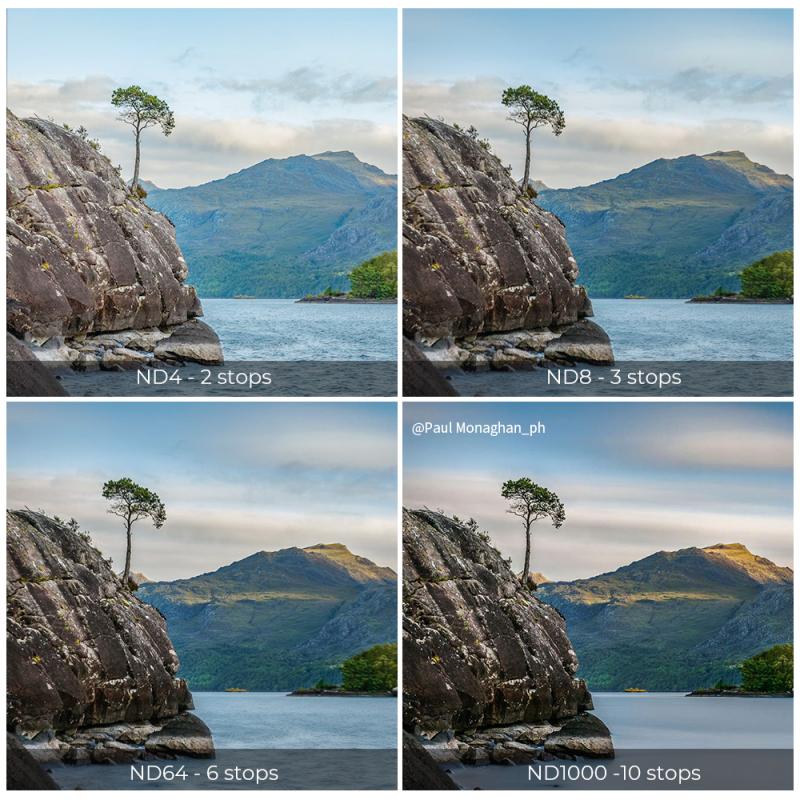
4、 Risoluzione e qualità delle immagini
Per acquisire immagini con la webcam del PC, è possibile utilizzare diverse applicazioni e software. La maggior parte dei computer ha una webcam integrata, quindi non è necessario acquistare una webcam esterna. Per acquisire immagini, è possibile utilizzare applicazioni come Camera, che è preinstallata su molti computer Windows, o applicazioni di terze parti come Skype, Zoom, OBS Studio, etc.
Per quanto riguarda la risoluzione e la qualità delle immagini, dipende dalla webcam stessa. Le webcam integrate di solito hanno una risoluzione di 720p o 1080p, mentre le webcam esterne possono avere una risoluzione ancora più alta. La qualità delle immagini dipende anche da altri fattori come l'illuminazione dell'ambiente e la qualità del software utilizzato per acquisire le immagini.
Per ottenere immagini di alta qualità, è consigliabile assicurarsi di avere una buona illuminazione nell'ambiente in cui si utilizza la webcam. Inoltre, è possibile regolare le impostazioni della webcam, come la luminosità, il contrasto e la nitidezza, per migliorare la qualità delle immagini.
In conclusione, per acquisire immagini con la webcam del PC, è possibile utilizzare diverse applicazioni e software. La risoluzione e la qualità delle immagini dipendono dalla webcam stessa, ma possono essere migliorate con una buona illuminazione e regolando le impostazioni della webcam.